Εξοικείωση με την απόδοση HTML με περιθώρια που ορίζονται από τον χρήστη σε .NET χρησιμοποιώντας το GroupDocs.Viewer
Εισαγωγή
Η μετατροπή εγγράφων HTML σε μορφή εικόνας ή PDF, διατηρώντας παράλληλα τον ακριβή έλεγχο των περιθωρίων, είναι ζωτικής σημασίας για την παρουσίαση, την αρχειοθέτηση και την κοινή χρήση σε διάφορες πλατφόρμες. Αυτό το σεμινάριο σας καθοδηγεί στην απόδοση αρχείων HTML με προσαρμοσμένα περιθώρια σε μορφές JPG, PNG και PDF χρησιμοποιώντας το GroupDocs.Viewer για .NET.
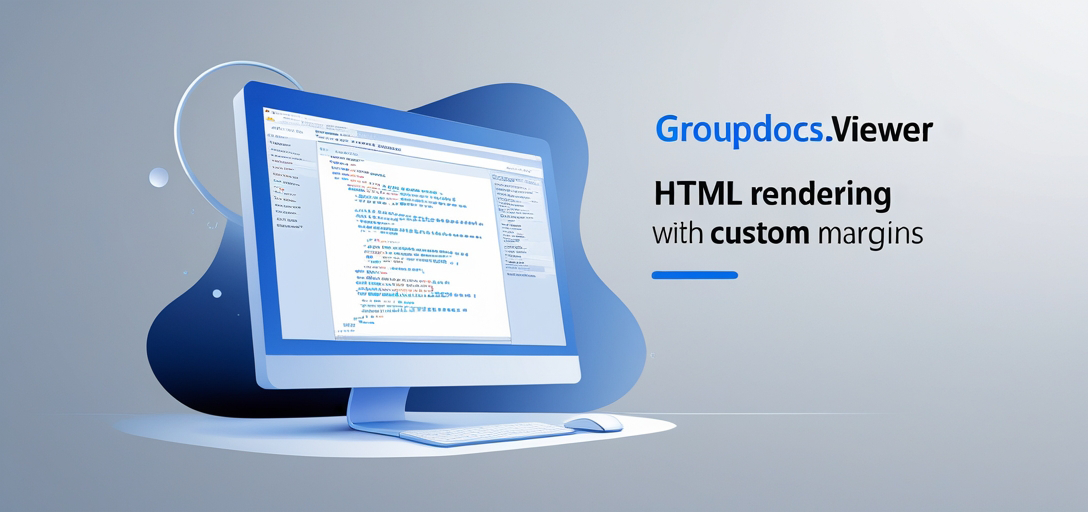
Τι θα μάθετε:
- Απόδοση εγγράφων HTML με προσαρμοσμένα περιθώρια χρησιμοποιώντας το GroupDocs.Viewer.
- Ρύθμιση του περιβάλλοντός σας για χρήση του GroupDocs.Viewer για .NET.
- Υλοποίηση λειτουργιών για απόδοση σε διαφορετικές μορφές (JPG, PNG και PDF).
- Διερεύνηση πρακτικών εφαρμογών και παραμέτρων απόδοσης.
Ας εμβαθύνουμε στην απρόσκοπτη μετατροπή εγγράφων!
Προαπαιτούμενα
Πριν ξεκινήσετε, βεβαιωθείτε ότι έχετε:
- GroupDocs.Viewer για .NET εγκαταστάθηκε μέσω NuGet ή .NET CLI:
- Κονσόλα διαχείρισης πακέτων NuGet:
Install-Package GroupDocs.Viewer -Version 25.3.0 - .NET CLI:
- Κονσόλα διαχείρισης πακέτων NuGet:
dotnet προσθήκη πακέτου GroupDocs.Viewer –έκδοση 25.3.0 ```
- Βασική κατανόηση της ανάπτυξης C# και .NET.
- Εγκατεστημένο το Visual Studio ή άλλο συμβατό IDE.
Για νέους χρήστες, εξετάστε το ενδεχόμενο απόκτησης προσωρινής άδειας χρήσης για πρόσβαση σε όλες τις λειτουργίες χωρίς περιορισμούς.
Ρύθμιση του GroupDocs.Viewer για .NET
Βήματα εγκατάστασης
Εγκατάσταση μέσω της κονσόλας NuGet Package Manager:
- Ανοίξτε το έργο σας στο Visual Studio.
- Πλοήγηση σε
Tools>NuGet Package Manager>Package Manager Console. - Εισαγάγετε την εντολή:
Install-Package GroupDocs.Viewer -Version 25.3.0
Εγκατάσταση μέσω .NET CLI:
- Ανοίξτε το τερματικό ή τη γραμμή εντολών σας.
- Μεταβείτε στον κατάλογο του έργου σας.
- Τρέξιμο:
dotnet προσθήκη πακέτου GroupDocs.Viewer –έκδοση 25.3.0 ```
Απόκτηση Άδειας
Για να αξιοποιήσετε πλήρως τις δυνατότητες του GroupDocs.Viewer για .NET, μπορείτε να κάνετε τα εξής:
- Δωρεάν δοκιμή: Λήψη δοκιμαστικής έκδοσης από Λήψεις GroupDocs.
- Προσωρινή Άδεια: Ζητήστε προσωρινή άδεια στο Σελίδα προσωρινής άδειας χρήσης GroupDocs.
- Αγορά: Για πλήρη πρόσβαση, σκεφτείτε να αγοράσετε μια άδεια χρήσης στη διεύθυνση Σελίδα αγοράς GroupDocs.
Βασική Αρχικοποίηση
using GroupDocs.Viewer;
// Αρχικοποιήστε το αντικείμενο προβολής με τη διαδρομή του εγγράφου HTML σας
using (Viewer viewer = new Viewer("YOUR_DOCUMENT_DIRECTORY/SAMPLE_HTML"))
{
// Ο κωδικός σας εδώ
}
Αφού ολοκληρωθεί η εγκατάσταση, ας εξερευνήσουμε τον τρόπο εφαρμογής προσαρμοσμένων περιθωρίων.
Οδηγός Εφαρμογής
Απόδοση HTML με περιθώρια που ορίζονται από τον χρήστη σε JPG
Επισκόπηση: Μετατρέψτε ένα έγγραφο HTML σε εικόνα JPG ορίζοντας συγκεκριμένα περιθώρια στα σημεία.
Βήμα 1: Ρύθμιση του περιβάλλοντος
Βεβαιωθείτε ότι ο κατάλογος εξόδου σας έχει οριστεί σωστά:
string outputDirectory = "YOUR_OUTPUT_DIRECTORY"; // Αντικατάσταση με την πραγματική διαδρομή
string pageFilePathFormat = Path.Combine(outputDirectory, "html_render_margins_page_{0}.jpg");
Βήμα 2: Φόρτωση και ρύθμιση παραμέτρων επιλογών
Φορτώστε το αρχείο HTML και διαμορφώστε τις επιλογές απόδοσης:
using (Viewer viewer = new Viewer("YOUR_DOCUMENT_DIRECTORY/SAMPLE_HTML"))
{
JpgViewOptions options = new JpgViewOptions(pageFilePathFormat);
// Ορισμός προσαρμοσμένων περιθωρίων σε σημεία
options.WordProcessingOptions.LeftMargin = 40;
options.WordProcessingOptions.RightMargin = 40;
options.WordProcessingOptions.TopMargin = 40;
options.WordProcessingOptions.BottomMargin = 40;
viewer.View(options); // Αποδώστε και αποθηκεύστε την έξοδο
}
Εξήγηση: Ο JpgViewOptions Η κλάση σάς επιτρέπει να καθορίσετε διαδρομές αρχείων και ρυθμίσεις περιθωρίων. Τα περιθώρια ορίζονται σε σημεία, επιτρέποντας τον ακριβή έλεγχο της διάταξης.
Αντιμετώπιση προβλημάτων
- Βεβαιωθείτε ότι οι διαδρομές είναι έγκυρες και προσβάσιμες.
- Βεβαιωθείτε ότι το GroupDocs.Viewer έχει εγκατασταθεί σωστά.
Απόδοση HTML με περιθώρια που ορίζονται από τον χρήστη σε PNG
Επισκόπηση: Μετατρέψτε το έγγραφο HTML σας σε εικόνα PNG υψηλής ποιότητας, προσαρμόζοντας παράλληλα τα περιθώρια.
Βήμα 1: Ρύθμιση περιβάλλοντος
string outputDirectory = "YOUR_OUTPUT_DIRECTORY"; // Αντικατάσταση με την πραγματική διαδρομή
string pageFilePathFormat = Path.Combine(outputDirectory, "html_render_margins_page_{0}.png");
Βήμα 2: Φόρτωση και ρύθμιση παραμέτρων επιλογών
Ρυθμίστε τις παραμέτρους απόδοσης PNG:
using (Viewer viewer = new Viewer("YOUR_DOCUMENT_DIRECTORY/SAMPLE_HTML"))
{
PngViewOptions options = new PngViewOptions(pageFilePathFormat);
// Ορισμός προσαρμοσμένων περιθωρίων σε σημεία
options.WordProcessingOptions.LeftMargin = 40;
options.WordProcessingOptions.RightMargin = 40;
options.WordProcessingOptions.TopMargin = 40;
options.WordProcessingOptions.BottomMargin = 40;
viewer.View(options); // Αποδώστε και αποθηκεύστε την έξοδο
}
Απόδοση HTML με περιθώρια που ορίζονται από τον χρήστη σε PDF
Επισκόπηση: Δημιουργήστε μια έκδοση PDF του εγγράφου HTML σας, με συγκεκριμένα περιθώρια.
Βήμα 1: Ρύθμιση περιβάλλοντος
string outputDirectory = "YOUR_OUTPUT_DIRECTORY"; // Αντικατάσταση με την πραγματική διαδρομή
string pageFilePathFormat = Path.Combine(outputDirectory, "html_render_margins.pdf");
Βήμα 2: Φόρτωση και ρύθμιση παραμέτρων επιλογών
Διαμορφώστε τις επιλογές απόδοσης PDF:
using (Viewer viewer = new Viewer("YOUR_DOCUMENT_DIRECTORY/SAMPLE_HTML"))
{
PdfViewOptions options = new PdfViewOptions(pageFilePathFormat);
// Ορισμός προσαρμοσμένων περιθωρίων σε σημεία
options.WordProcessingOptions.LeftMargin = 40;
options.WordProcessingOptions.RightMargin = 40;
options.WordProcessingOptions.TopMargin = 40;
options.WordProcessingOptions.BottomMargin = 40;
viewer.View(options); // Αποδώστε και αποθηκεύστε την έξοδο
}
Πρακτικές Εφαρμογές
- Αρχειοθέτηση Εγγράφων: Διατηρήστε έγγραφα HTML με συνεπή μορφοποίηση σε μορφή PDF ή εικόνας για μακροπρόθεσμη αποθήκευση.
- Αναφορά: Δημιουργήστε αναφορές από δεδομένα που βασίζονται στο web με προσαρμοσμένα περιθώρια για να εξασφαλίσετε μια επαγγελματική εμφάνιση.
- Κοινή χρήση περιεχομένου: Κοινοποιήστε περιεχόμενο σε πλατφόρμες όπου η υποστήριξη HTML είναι περιορισμένη, διασφαλίζοντας οπτική ομοιομορφία.
Παράγοντες Απόδοσης
- Βελτιστοποίηση Χρήσης Πόρων: Βεβαιωθείτε ότι η εφαρμογή σας διαχειρίζεται αποτελεσματικά τη μνήμη, απορρίπτοντας
Viewerαντικείμενα αμέσως μετά τη χρήση. - Μαζική επεξεργασία: Κατά την απόδοση πολλαπλών εγγράφων, λάβετε υπόψη την επεξεργασία σε παρτίδες για βελτιστοποίηση της απόδοσης.
- Μηχανισμοί προσωρινής αποθήκευσης: Εφαρμόστε προσωρινή αποθήκευση για έγγραφα που έχουν συχνά πρόσβαση, για να μειώσετε τους χρόνους φόρτωσης και να βελτιώσετε την απόκριση.
Σύναψη
Σε αυτό το σεμινάριο, μάθατε πώς να αποδίδετε έγγραφα HTML με περιθώρια που ορίζονται από τον χρήστη χρησιμοποιώντας το GroupDocs.Viewer για .NET. Είτε μετατρέπετε σε JPG, PNG είτε PDF, η ευελιξία που προσφέρουν τα προσαρμοσμένα περιθώρια επιτρέπει τον ακριβή έλεγχο της παρουσίασης των εγγράφων.
Επόμενα βήματα:
- Πειραματιστείτε με διαφορετικές ρυθμίσεις περιθωρίου.
- Εξερευνήστε πρόσθετες λειτουργίες του GroupDocs.Viewer στο επίσημη τεκμηρίωση.
Είστε έτοιμοι να αναβαθμίσετε τις εφαρμογές .NET; Βυθιστείτε στις εκτεταμένες δυνατότητες του GroupDocs.Viewer και ξεκινήστε την απόδοση εγγράφων σαν επαγγελματίας!
Ενότητα Συχνών Ερωτήσεων
1. Σε τι χρησιμοποιείται το GroupDocs.Viewer για .NET; Το GroupDocs.Viewer για .NET επιτρέπει στους προγραμματιστές να αποδίδουν διάφορες μορφές εγγράφων, συμπεριλαμβανομένης της HTML, σε εικόνες ή PDF.
2. Πώς μπορώ να ορίσω προσαρμοσμένα περιθώρια στο GroupDocs.Viewer;
Τα προσαρμοσμένα περιθώρια μπορούν να οριστούν χρησιμοποιώντας το WordProcessingOptions κλάση μέσα στις επιλογές απόδοσης (π.χ., JpgViewOptions, PngViewOptions, PdfViewOptions).
3. Μπορώ να αποδώσω HTML σε μορφές εκτός από JPG, PNG και PDF; Ναι, το GroupDocs.Viewer υποστηρίζει διάφορες μορφές εξόδου. Ελέγξτε το Αναφορά API για περισσότερες λεπτομέρειες.